Postavljanje D-Link Dir-300 Rostelecom B5 B7 B7

- 3453
- 641
- Johnny Ankunding

Wi-Fi Routers D-Link Dir-300 Rev. B6 i B7
Cm. Također: DIR-300 Postavljanje videozapisa, postavljanje D-Link DiR-300 usmjerivača za ostale pružatelje usluga
 D-Link Dir-300 NRU, možda najpopularniji Wi-Fi usmjerivač za ruske korisnike Interneta, i stoga nije iznenađujuće da oni najčešće traže upute za postavljanje nominiranog ovog usmjerivača. Pa, ja, zauzvrat, uzimam hrabrosti da napišem takav vodič, tako da bilo koja, čak i najskonzodnija osoba može lako konfigurirati usmjerivač i bez nepotrebnih problema za korištenje Interneta s računala i drugih uređaja putem bežične mreže. Dakle, idemo: Postavljanje D-Link Dir-300 za Rostelecom. Ovo će, posebno, biti o najnovijim revizijama hardvera - B5, B6 i B7, najvjerojatnije, ako ste upravo kupili uređaj, imate jednu od tih revizija. Ove podatke možete razjasniti na naljepnici na poleđini usmjerivača.
D-Link Dir-300 NRU, možda najpopularniji Wi-Fi usmjerivač za ruske korisnike Interneta, i stoga nije iznenađujuće da oni najčešće traže upute za postavljanje nominiranog ovog usmjerivača. Pa, ja, zauzvrat, uzimam hrabrosti da napišem takav vodič, tako da bilo koja, čak i najskonzodnija osoba može lako konfigurirati usmjerivač i bez nepotrebnih problema za korištenje Interneta s računala i drugih uređaja putem bežične mreže. Dakle, idemo: Postavljanje D-Link Dir-300 za Rostelecom. Ovo će, posebno, biti o najnovijim revizijama hardvera - B5, B6 i B7, najvjerojatnije, ako ste upravo kupili uređaj, imate jednu od tih revizija. Ove podatke možete razjasniti na naljepnici na poleđini usmjerivača.
Kada pritisnete bilo koju od slika u ovim uputama, možete vidjeti proširenu verziju fotografije.
Veza d-veza dir-300

Wi-Fi usmjerivač dir-300 nru, stražnja strana
Na stražnjoj strani usmjerivača nalazi se pet konektora. Četvero njih potpisuje Lan, jedan - wan. Za pravilan rad uređaja potrebno je spojiti kabel Rostelecom na WAN priključak, a druga žica povežite jedan od LAN priključaka na mrežnu karticu vašeg računala, iz koje će se napraviti sljedeća postavka. Spojimo usmjerivač s električnom mrežom i čekamo otprilike minutu kada je pokrenuo.
Ako niste sigurni koje se postavke veze na lokalnoj mreži koriste na vašem računalu, onda toplo preporučujem da provjerite je li instaliran u svojstvima veze: automatski primite IP adresu i automatski primite adrese DNS poslužitelja. Kako to učiniti: U sustavu Windows 7 i Windows 8 idite na upravljačku ploču - mrežni upravljački centar i Total Access - parametri adaptera, kliknite desni tipka miša na "Povezivanje po lokalnoj mreži", odaberite kontekstni izbornik "Svojstva" predmet, gdje možete vidjeti svoje trenutne instalacije. Za Windows XP, put je sljedeći: upravljačka ploča, mrežne veze, a zatim - slično s sustavom Windows 8 i 7.
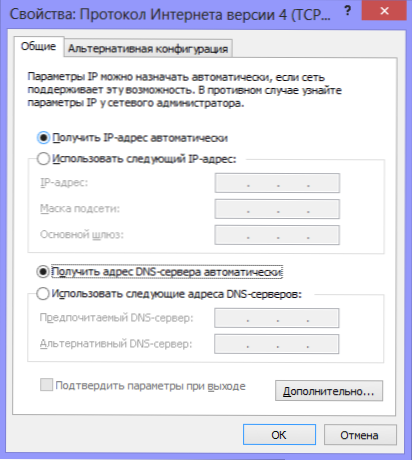
Ispravite postavke veze putem lokalne mreže za postavljanje DIR-300
To je sve, s vezom usmjerivača, završili smo, išli na sljedeću fazu, ali prvo oni koji žele mogu pogledati video.
DIR-300 Postavljanje usmjerivača za Rostelecom Video
U video uputama u nastavku, za one koji ne vole čitati, prikazana je brza postavka Wi-Fi Router D-Link DIR-300 s različitim firmverom za rad na Internetu Rostelecom. Konkretno, prikazano je kako ispravno povezati usmjerivač i konfigurirati vezu, kao i staviti lozinku na Wi-Fi mrežu kako biste isključili neovlašteni pristup.
Roter firmware D-Link Dir 300 B5, B6 i B7
Ova stavka o tome kako bljeskati usmjerivač DIR-300 s posljednjim firmverom od proizvođača. Za upotrebu d-link dir-300 rev. B6, B7 i B5 s Rostelecomom, promjena firmvera nije obavezna, ali još uvijek mislim da ovaj postupak neće biti suvišan i možda olakšati naknadne akcije. Zašto je ovo: Kao novi modeli D-Link DiR-300 usmjerivača, kao i zbog različitih pogrešaka koje su nastale tijekom ovog uređaja, proizvođač proizvodi nove verzije softvera za svoje Wi-Fi usmjerivače, koji su ispravili otkrivene nedostatke su to , zauzvrat, to dovodi do činjenice da nam je lakše konfigurirati D-Link usmjerivač i imamo manje problema s njegovim radom.
Proces firmvera je vrlo jednostavan i budite sigurni da se s tim lako možete nositi, čak i ako se nikada niste susreli. Dakle, počnimo.
Učitavanje datoteke firmvera s službene web stranice

Firmver za DIR-300 na web stranici D-Link
Idite na web mjesto FTP.Dlink.ru, gdje ćete vidjeti popis mapa.
Trebali biste ići u pub, usmjerivač, dir-300_nru, firmware, a zatim idite u mapu koja odgovara reviziji hardvera vašeg usmjerivača. Kako saznati gore spomenut broj verzije. Nakon što uđete u mapu B5 B6 ili B7, tamo ćete vidjeti dvije datoteke i jednu mapu. Zanima nas datoteka firmvera s ekspanzijom .Bin koji se mora preuzeti na računalo. Ova je mapa uvijek najnovija verzija firmvera, tako da možete sigurno preuzeti, a zatim spremiti datoteku na mjesto koje znate na računalu. U vrijeme pisanja uputa, najnovija verzija firmvera za D-Link DIR-300 B6 i B7-1.4.1, za dir -300 b5 - 1.4.3. Bez obzira na to kakvu reviziju usmjerivača imate, postavljanje interneta za Rostelecom za sve njih bit će potpuno isti.
Ažuriranje upravljačkog softvera
Prije pokretanja postupka firmvera, preporučujem da privremeno isključite Rostelecom kabel iz WAN priključka vašeg usmjerivača i ostavite samo LAN kabel na računalo. Također, ako ste kupili usmjerivač rukama ili uzeli od nekoga prijatelja, neće biti suvišno ispustiti, što dovodi do tvorničkih postavki. Da biste to učinili, pritisnite i držite gumb za resetiranje na stražnjoj strani uređaja 5-10 sekundi.
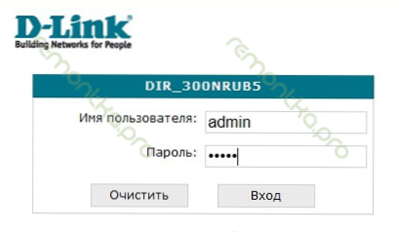
Zahtjev za lozinku za stari DIR-300 Rev B5 firmware
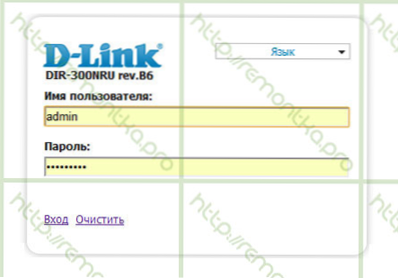
D-LINK DIR-300 B5, B6 i B7 s firmverom 1.3.0
Otvorite bilo koji internetski preglednik i unesite sljedeću adresu u adresnu traku: 192.168.0.1, kliknite Enter, a ako su sve prethodne faze ispravno dovršene, naći ćete se na stranici sa zahtjevom za prijavu i lozinku za unos postavki DIR-300 NRU. Standardna prijava i lozinka za ovaj usmjerivač - administrator/administrator. Nakon njihovog unosa, trebali biste biti izravno na stranici Postavke. Ovisno o tome koji je firmver već instaliran na vašem uređaju, ova stranica može se malo razlikovati.
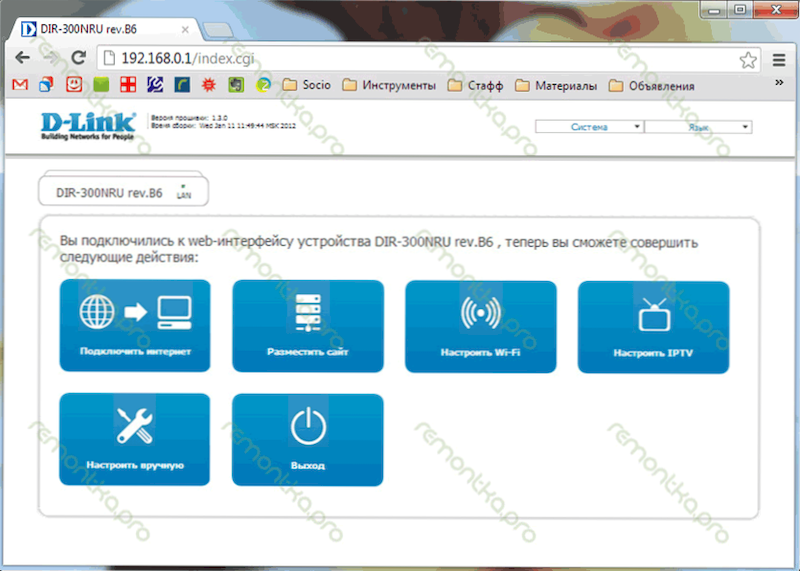
Stranica postavki rotiranja D-Link DIR-300 NRU s firmverom 1.3.0
Ako se koristi verzija firmvera 1.3.0, tada biste trebali odabrati: Postavite ga ručno - sustav - Ažurirajte. Za ranije verzije softvera, put će biti kraći: sustav - ažuriranje.
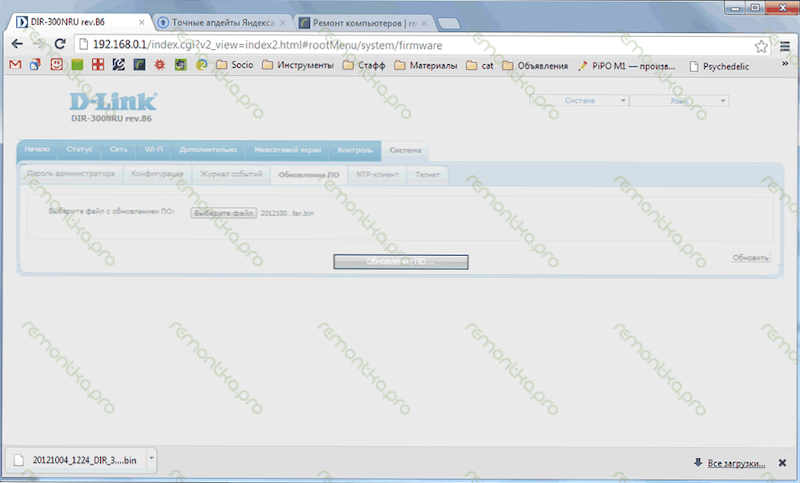
D-Link DiR-300 UPDATE UPDATE
U polju dizajniranom za odabir datoteke s novim firmverom, naznačimo put do D-Link datoteke preuzete s web stranice. Posljednje što treba učiniti je pritisnuti gumb "UPDATE" i pričekati da se postupak ažuriranja dovrši, nakon čega se usmjerivač može voditi na sljedeće načine:
1) Izvijestite da je firmver uspješno ažuriran i ponuditi da unese novu lozinku za pristup vašim postavkama. U ovom slučaju postavili smo novu lozinku i došli do nove stranice postavki dir-300 s 1 firmware.4.1 ili 1.4.3 (ili možda do trenutka kada ste ga pročitali, već ste objavili više novih)
2) ne prijaviti ništa. U ovom slučaju samo unesite IP adresu 192.168.0.1 U adresnoj liniji vašeg preglednika prijavite se i lozinku i pređite na sljedeću točku uputa.
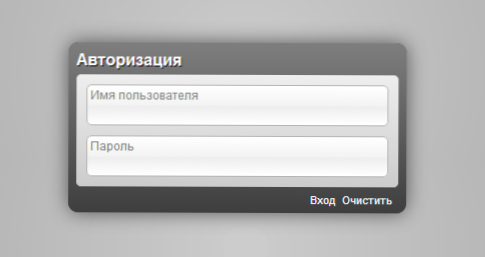
D-Link DIR-300 Zahtjev za lozinku za firmver 1.4.1
PPPOE Konfiguriranje rostelecom veza na D-Link DIR-300 s novim firmverom
Ako ste, prilikom izvršavanja prethodnog priručnika, isključili Rostelecom kabel s rutera Wan, sada je vrijeme da ga povežete.
Najvjerojatnije, sada imate novu stranicu postavki vašeg usmjerivača, u čijem je gornjem lijevom kutu naznačeno i hardver i programskim revizijama usmjerivača - B5, B6, 1.4.3 ili 1.4.1. Ako se jezik sučelja nije automatski prebacio na ruski, tada to možete ručno pomoću izbornika u gornjem desnom kutu.
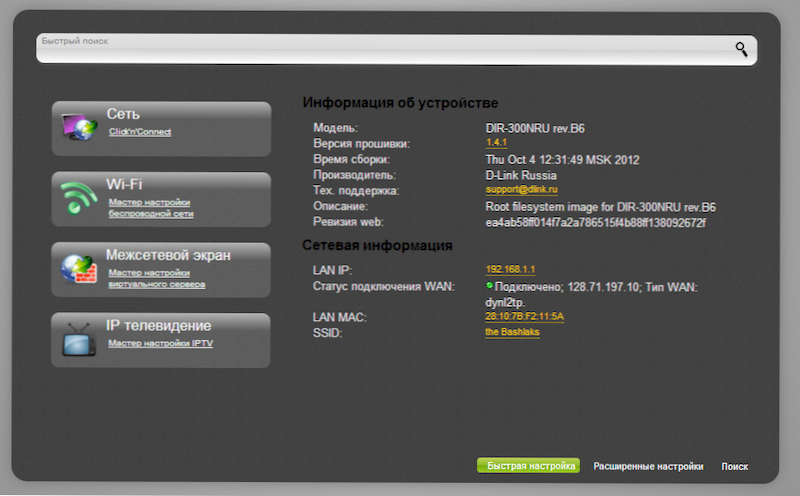
DIR-300 1 Postavka firmvera.4.1
U donjem dijelu stranice odaberite stavku "Proširene postavke", a na sljedećem - kliknite na vezu "WAN", koja je u mreži kartice.
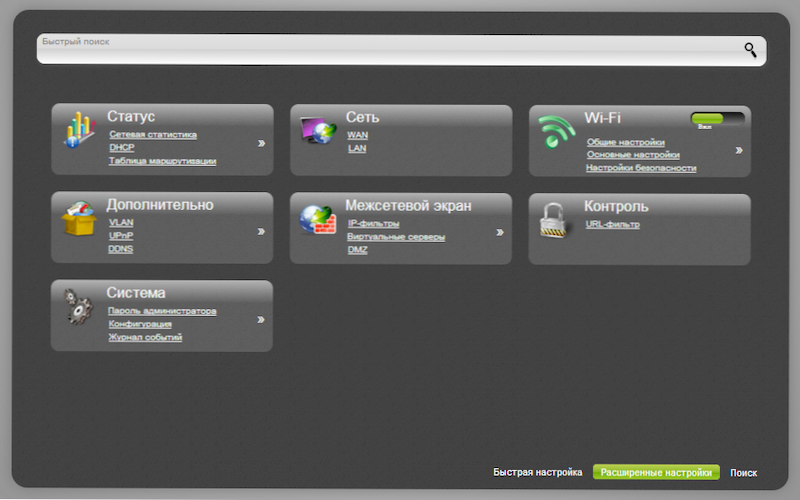
Proširene postavke usmjerivača
Kao rezultat, moramo vidjeti popis veza i u ovom trenutku tamo treba postojati samo jedna veza. Kliknite na njega, otvorit će se stranica svojstava ove veze. U nastavku pritisnite gumb "Izbriši", nakon čega ćete se ponovo naći na stranici s popisom veza, koji je sada prazan. Za dodavanje veze potrebna nam je Rostelecom, kliknite gumb "Dodaj" koji se nalazi u nastavku i, sljedeće što biste trebali vidjeti je postavka parametara nove veze.
Za Rostelecom morate koristiti vrstu veze PPPOE. Naziv veze je bilo koji, po vašem nahođenju, na primjer - Rostelecom.
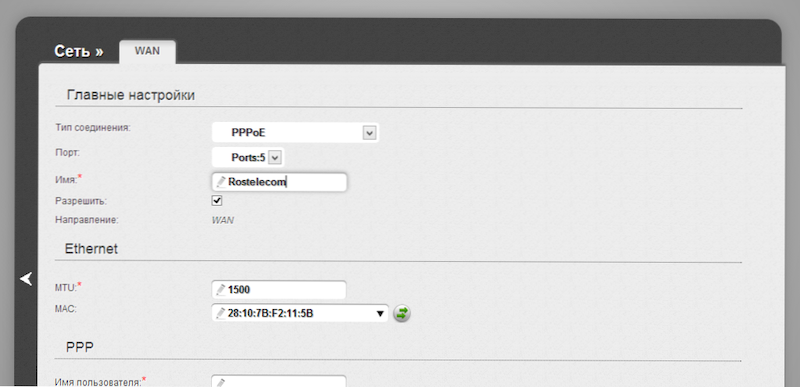
PPPOE Postavke za Rostelecom na DIR-300 B5, B6 i B7
Spuštamo se u nastavku (u svakom slučaju, na moj monitor) na postavke PPP -a: ovdje je potrebno unijeti prijavu, lozinku i potvrdu lozinke koju vam je dao Rostelecom.
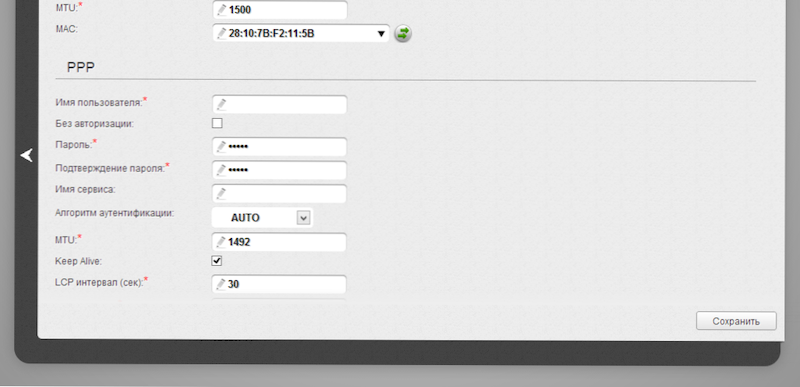
Prijava i lozinka za PPPOE ROSTELECOM
Preostali parametri se ne mogu promijeniti. Kliknite "Spremi". Nakon toga, u gornjem desnom kutu stranice svjetlost će se upaliti, a drugi gumb "Spremi". Spremimo. Ako je sve napravljeno ispravno, tada možete početi koristiti Internet. Jedna važna točka koju mnogi ne uzimaju u obzir: tako da sve radi putem usmjerivača koji je prethodno bio dostupan na računalu, ne pokrenite vezu Rostelecom - od sada će na toj vezi instalirati sam usmjerivač.
Postavke postavki Wi-Fi
Na stranici proširenih postavki idemo na karticu Wi-Fi, odaberite stavku "Osnovne postavke" i postavimo željeni naziv SSID bežične pristupne točke. Nakon toga kliknite "Promijeni".
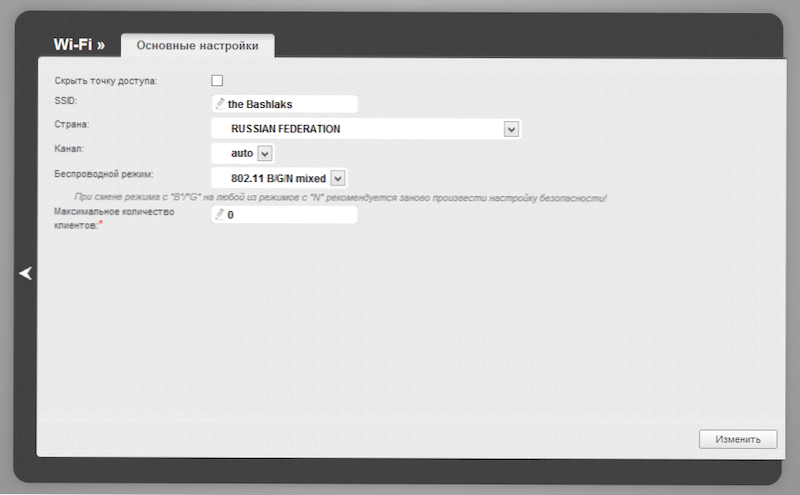
Wi-Fi postavke pristupne točke
Nakon toga, također se preporučuje instaliranje lozinke na vašu bežičnu mrežu. Da biste to učinili, idite na sigurnosne postavke WI -FI, odaberite vrstu autorizacije (preporučeno WPA2/PSK), a zatim unesite bilo koju lozinku najmanje 8 znakova - ovo će vam pomoći da zaštitite vašu bežičnu mrežu od neovlaštenog pristupa. Spremite izvršene promjene. To je sve: Sada možete pokušati koristiti Internet na bežičnoj Wi-Fi vezi s prijenosnog računala, tableta ili bilo koje druge opreme.
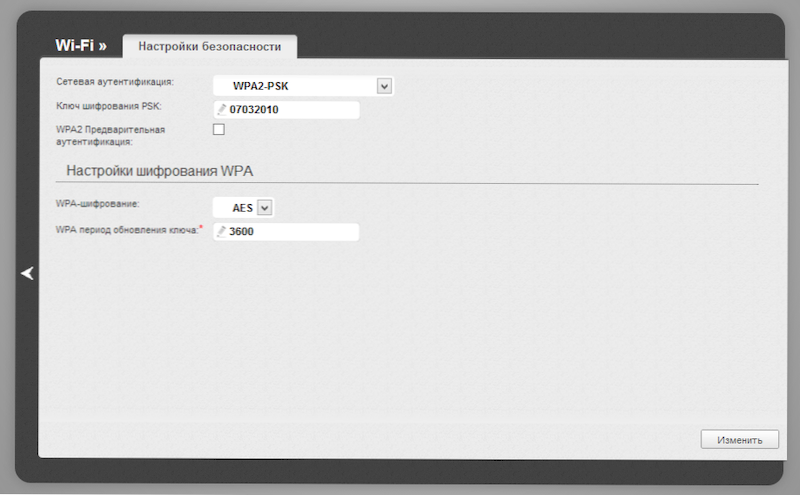
Instalacija lozinke na Wi-Fi d-link dir-300
Ako iz nekog razloga nešto ne funkcionira, laptop ne vidi Wi-Fi, Internet je samo na računalu ili postoje i drugi problemi kada pročitate D-Link DIR-300 za Rostelecom, obratite pažnju na pozornost ovaj članak, koji postavlja najčešće probleme prilikom postavljanja usmjerivača i tipičnih korisničkih pogrešaka, i, prema tome, načina za njihovo rješavanje.
Postavljanje TV Rostelecom na d-link dir-300
Postavljanje digitalne televizije s Rostelecoma na firmver 1.4.1 i 1.4.3 nije apsolutno ništa komplicirano. Trebali biste samo odabrati stavku IP televizije na glavnoj stranici postavki usmjerivača, a zatim odaberite LAN priključak na koji će biti povezan televizijski prefiks.
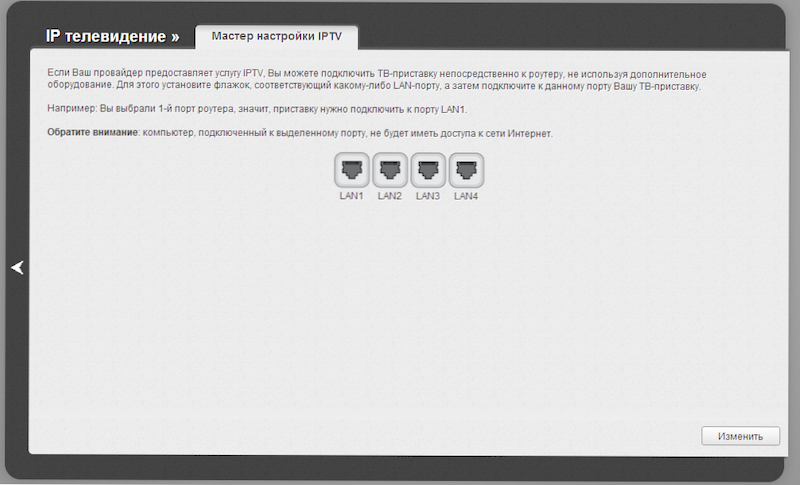
Postavljanje TV Rostelecom na d-link dir-300
Odmah napominjem da IPTV nije isti kao pametni TV. Ne trebate napraviti dodatne postavke za povezivanje pametnog TV -a na usmjerivač - samo povežite televizor s usmjerivačem pomoću kabela ili putem bežične WI -Fi mreže.

